- Auteur Abigail Brown [email protected].
- Public 2023-12-17 06:36.
- Laatst gewijzigd 2025-01-24 12:00.
Wat te weten
- Open Systeem > Instellingen > Netwerk > Netwerkinstellingen > Geavanceerde instellingen. Het IP-adres wordt op het scherm weergegeven.
- Om een statisch adres in te stellen, herha alt u de bovenstaande stappen, selecteert u IP-instellingen, schakelt u over van Automatisch naar Handmatig > voer het IP-adres in adres > Enter.
Er zijn verschillende redenen waarom u mogelijk het IP-adres van uw Xbox One moet weten. In deze handleiding vertellen we je hoe je het kunt vinden, en hoe je een statisch IP-adres voor Xbox One instelt en waarom je dat misschien wilt doen.
Een Xbox One IP-adres vinden
Het vinden van het IP-adres van een Xbox One is een eenvoudig proces. U moet toegang hebben tot de console, deze aanzetten en vervolgens controleren of deze is verbonden met uw netwerk.
Als je zeker weet dat de Xbox One is verbonden met je netwerk, kun je het IP-adres vinden door deze stappen te volgen:
- Open Systeem > Instellingen.
- Select Netwerk > Netwerkinstellingen.
- Selecteer Geavanceerde instellingen.
Op dit scherm zie je aan de rechterkant het huidige IP-adres van je Xbox One. Je zult ook de poort zien die het momenteel gebruikt en andere informatie die nuttig kan zijn voor diagnostische doeleinden als voicechat of multiplayer niet correct werken.
Waarom zou een Xbox One een statisch IP-adres nodig hebben?
Afhankelijk van hoe je je netwerk hebt ingesteld, kan het zijn dat je Xbox One elke keer dat hij verbinding maakt met het netwerk een ander IP-adres krijgt toegewezen. Het is meestal geen probleem, maar er zijn situaties waarin het kan helpen om een statisch IP-adres te hebben dat nooit verandert.
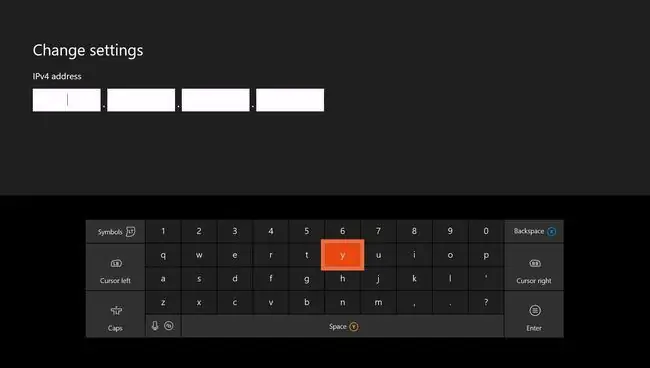
De belangrijkste reden om een statisch IP-adres toe te wijzen, is dat u geavanceerde wijzigingen kunt aanbrengen in uw netwerkinstellingen die alleen van toepassing zijn op de Xbox One.
Je hebt bijvoorbeeld mogelijk toegang tot de geavanceerde instellingen in je router om het type netwerkadresvertaling (NAT) te wijzigen om verbindingsproblemen met Xbox One op te lossen.
Als je dat probleem ondervindt, moet je ook poorten doorsturen in de geavanceerde instellingen van je router.
Dit zijn de poorten die je normaal gesproken moet doorsturen:
- TCP: 53, 80, 3074
- UDP: 53, 88, 500, 3074, 3544, 4500
Afhankelijk van uw router, kunt u mogelijk een statisch IP-adres instellen via het configuratiescherm van de router. Als dat niet mogelijk is, kun je een statisch IP-adres instellen vanaf de Xbox One zelf.
Een statisch IP-adres instellen voor Xbox One
Het instellen van een statisch IP-adres voor een Xbox One kost maar een paar stappen meer dan nodig is om het IP-adres te vinden:
- Open Systeem > Instellingen.
- Select Netwerk > Netwerkinstellingen.
- Selecteer Geavanceerde instellingen.
- Schrijf het huidige IP-adres. op
- Selecteer IP-instellingen.
- Schakelen van Automatisch naar Handmatig.
- Voer het IP-adres in dat u in een vorige stap hebt genoteerd en druk op Enter.
U kunt elk gewenst IP-adres invoeren, maar als u het reeds toegewezen adres gebruikt, zorgt u ervoor dat u niet per ongeluk een conflict creëert.






